วิธียกเลิก Apple TV+
ตัดสินใจว่าคุณไม่ต้องการหรือจำเป็น Apple TV+ อีกต่อไปและถึงเวลายกเลิก? ไม่ว่าคุณจะต้องการประหยัดเงินหรือไม่พบข้อเสนอที่น่าสนใจ ต่อไปนี้คือวิธียกเลิกการสมัครรับ Apple TV+ บน iPhone, iPad, Apple TV หรือ Mac ของคุณ
คำแนะนำในบทความนี้มีผลบังคับใช้ไม่ว่าคุณจะสมัครรับ Apple TV+ รุ่นทดลองใช้ฟรีที่มาพร้อมกับการซื้ออุปกรณ์ Apple เครื่องใหม่ หรือหากคุณได้ชำระค่าสมัครรับข้อมูล
วิธียกเลิก Apple TV+ บน iPhone และ iPad
วิธียกเลิก Apple TV+ บน iPhone หรือ iPod touch ที่ทำงานอยู่ iOS 13 ขึ้นไป หรือ iPad ทำงาน iPadOS 13 ขึ้นไป ให้ทำตามขั้นตอนเหล่านี้:
รูปภาพเหล่านี้มาจาก iPhone แต่ขั้นตอนจะเหมือนกันในอุปกรณ์ทั้งสองเครื่อง
เริ่มต้นด้วยการลงชื่อเข้าใช้ Apple ID บัญชีที่คุณใช้สมัครรับ Apple TV+
บน iPhone หรือ iPad ของคุณ ให้แตะ การตั้งค่า.
แตะ [ชื่อของคุณ] ที่ด้านบนของหน้าจอ
-
แตะ การสมัครรับข้อมูล.
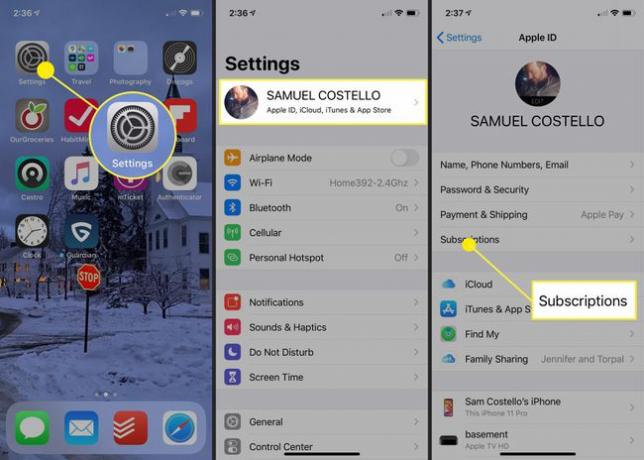
แตะ Apple TV+.
แตะ ยกเลิก (หรือหากคุณกำลังใช้ช่วงทดลองใช้ฟรี ยกเลิกการทดลองใช้ฟรี).
-
ในหน้าต่างป๊อปอัป ให้แตะ ยืนยัน เพื่อยกเลิก Apple TV+
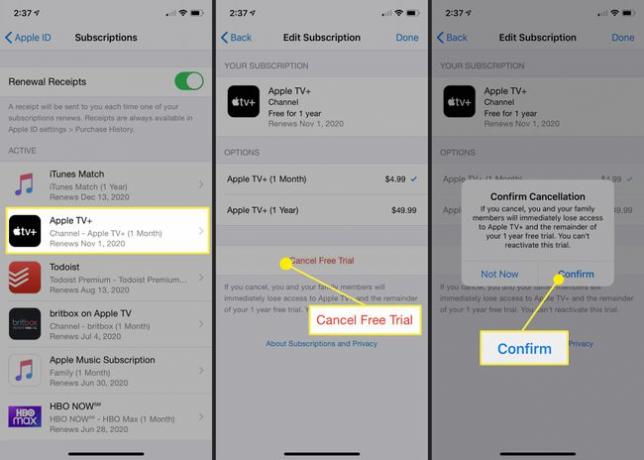
วิธียกเลิก Apple TV+ บน Mac
หากต้องการยกเลิกการสมัครรับ Apple TV+ บน Mac ที่ใช้งาน macOS Catalina (10.15) หรือใหม่กว่า ให้ทำตามขั้นตอนเหล่านี้:
-
เปิดแอพ Apple TV
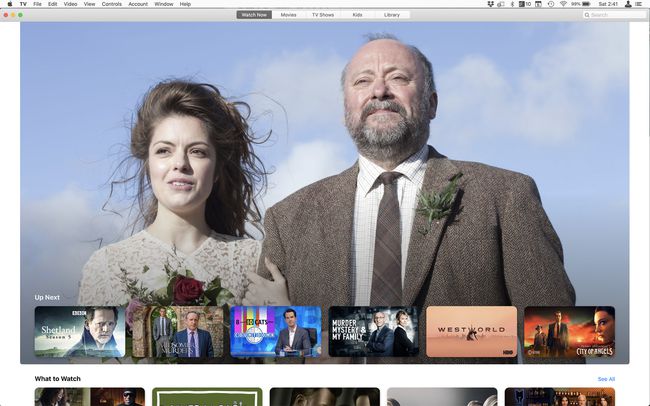
NS แอพ Apple TV ไม่เหมือน Apple TV+และกล่องรับสัญญาณ Apple TV
-
คลิก บัญชี > ดูบัญชีของฉัน.

-
ลงชื่อเข้าใช้ Apple ID ที่ใช้สำหรับการสมัครสมาชิก Apple TV+

-
เลื่อนลงไปที่ การตั้งค่า > การสมัครรับข้อมูล และคลิก จัดการ.
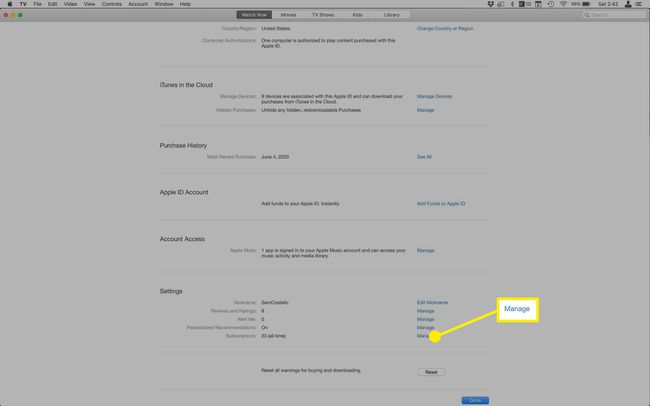
-
คลิก แก้ไข ถัดจาก Apple TV+.
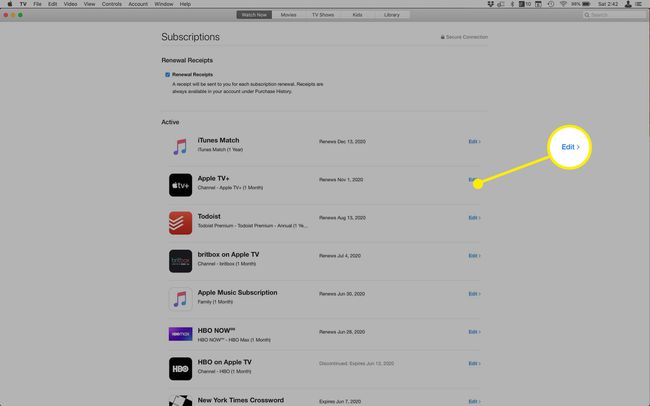
-
คลิก ยกเลิก (หรือหากคุณกำลังใช้ช่วงทดลองใช้ฟรี ยกเลิกการทดลองใช้ฟรี).
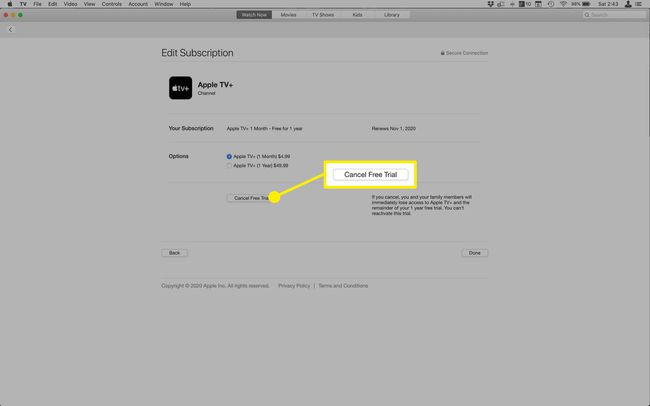
-
ในหน้าต่างป๊อปอัป คลิก ยืนยัน เพื่อยกเลิก Apple TV+
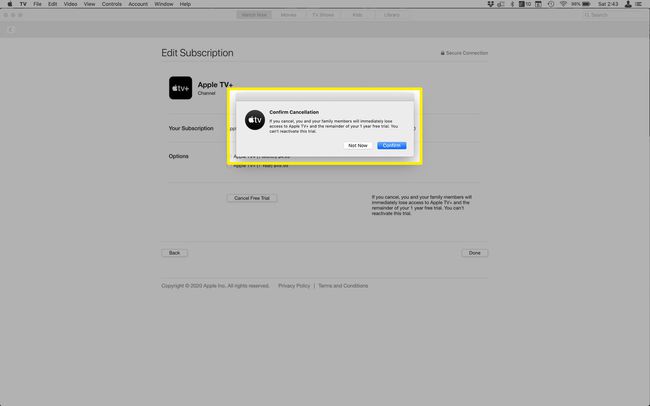
บน Mac ที่ทำงานอยู่ macOS Catalinaคุณยังสามารถยกเลิก Apple TV+ ได้ด้วยการดูบัญชีของคุณในแอพ Apple Music หากคุณใช้ Mac ที่ทำงานอยู่ macOS 10.14 หรือก่อนหน้า, ใช้ iTunes เพื่อดูบัญชีของคุณและยกเลิกการสมัครสมาชิก
วิธียกเลิก Apple TV+ บน Apple TV
วิธียกเลิก Apple TV+ บน Apple TV ที่ใช้งาน tvOS 13 ขึ้นไป ให้ทำดังนี้
-
เปิด การตั้งค่า แอป.
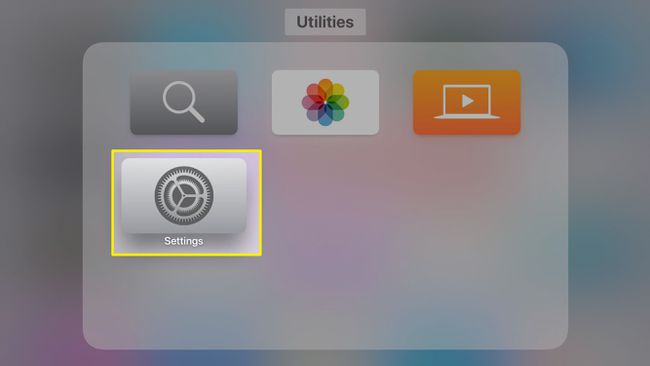
-
คลิก ผู้ใช้และบัญชี.
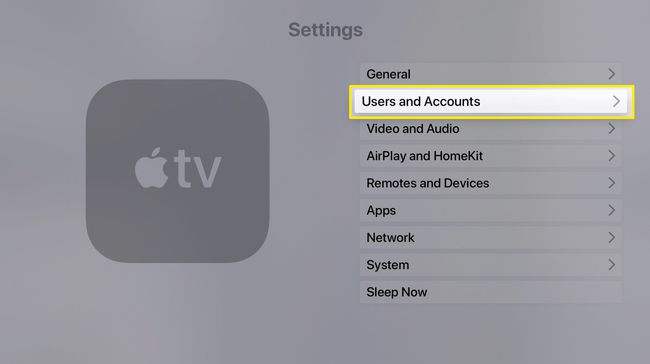
-
คลิกบัญชีที่คุณใช้เมื่อสมัครรับ Apple TV+
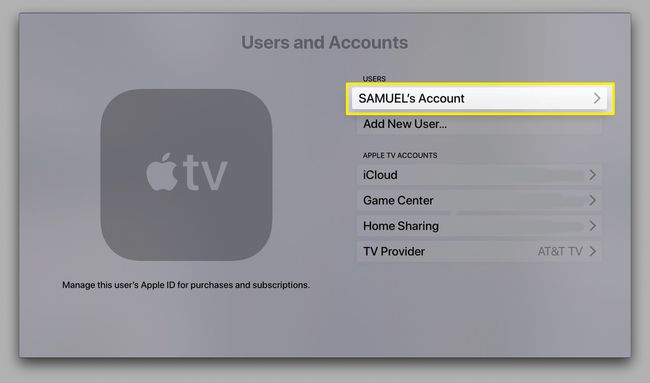
หากระบบขอให้คุณลงชื่อเข้าใช้ Apple ID ให้ทำที่นี่
-
คลิก การสมัครรับข้อมูล.
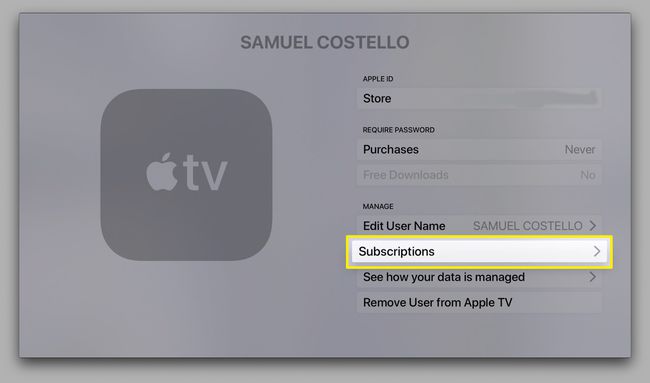
-
คลิก Apple TV+ - ช่อง.
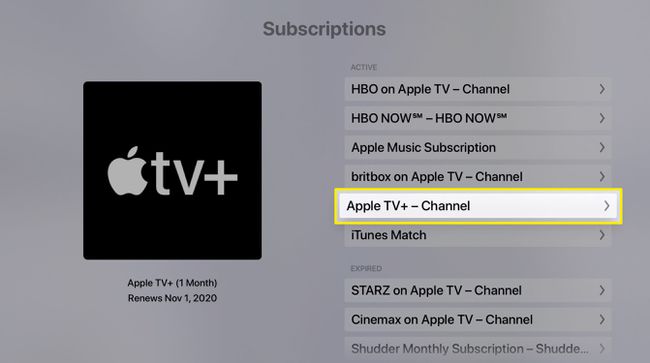
-
คลิก ยกเลิก (หรือหากคุณกำลังใช้ช่วงทดลองใช้ฟรี ยกเลิกการทดลองใช้ฟรี).
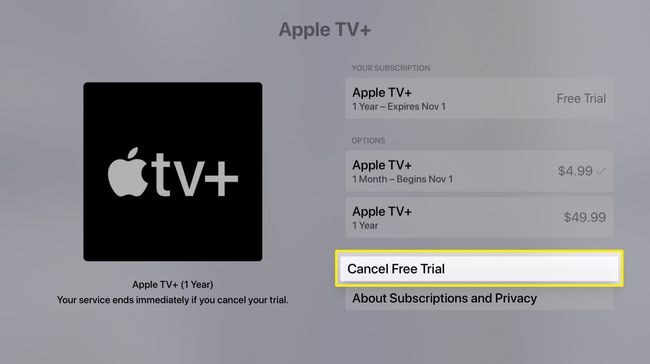
-
คลิก ยืนยัน เพื่อยกเลิก Apple TV+
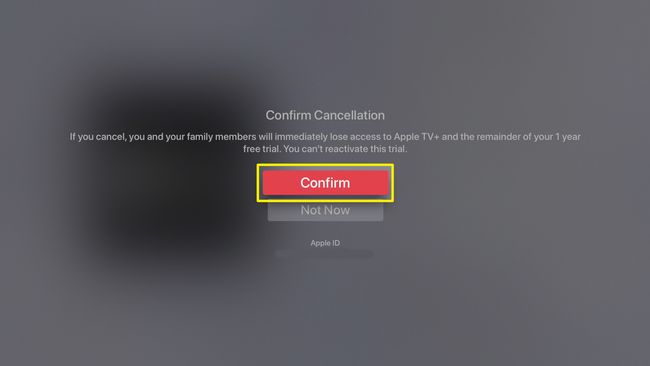
ยกเลิกหากคุณไม่มีอุปกรณ์ Apple
หากคุณใช้ Apple TV+ บนอุปกรณ์ที่ไม่ใช่ของ Apple เช่น PlayStation 5, Chromecast, Nvidia Shield หรือทีวีที่ใช้ Android เครื่องอื่น คุณสามารถยกเลิกการสมัครรับข้อมูลบนเว็บได้ง่ายๆ
นำทางไปยัง Apple TV.com ผ่านเว็บเบราว์เซอร์และเลือกไอคอนโปรไฟล์บัญชีจากด้านบนขวา (คุณอาจได้รับแจ้งให้ลงชื่อเข้าใช้) ไปที่ การตั้งค่า > การสมัครรับข้อมูล แล้วเลือก จัดการจากนั้นเลือก ยกเลิกการสมัครสมาชิก.
หากคุณมีปัญหาใดๆ ติดต่อฝ่ายสนับสนุนของ Apple.
คุณแปลกใจไหมที่เห็นการสมัครรับ Apple TV+ ในบัญชีของคุณ บางทีคู่สมรสของคุณหรือลูกของคุณคนหนึ่งสมัครเป็นสมาชิก? คุณสามารถควบคุมการสมัครรับข้อมูลสำหรับครัวเรือนของคุณได้มากขึ้นโดยใช้ การแชร์กันในครอบครัวและคุณสามารถป้องกันไม่ให้เด็กๆ สมัครรับของหรือซื้อของในแอพได้โดยใช้การควบคุมโดยผู้ปกครอง (บน Mac หรือ iPhone/iPad).
